Come generare immagini per WordPress con AI (Tutorial 2023)
Pubblicato: 2023-08-20Sia i liberi professionisti che le web agency hanno lottato a lungo per trovare buone immagini stock da utilizzare nei progetti web. Richiedono un costoso abbonamento fotografico, un occhio attento per la fotografia o devono dipendere dal cliente per fornirli. Grazie all'intelligenza artificiale (AI), è possibile creare le proprie immagini, spesso con risultati incredibili. In questo post spiegheremo cos'è l'intelligenza artificiale, ti spiegheremo come utilizzarla per generare immagini AI per WordPress e forniremo suggerimenti e best practice per generarle.
Immergiamoci.
- 1 Cos'è l'intelligenza artificiale?
- 2 Cos'è l'IA generativa?
- 3 vantaggi dell'utilizzo dell'intelligenza artificiale per generare immagini per WordPress
- 4 Come generare immagini per WordPress con AI
- 4.1 1: DiviAI
- 4.2 2. Potere AI
- 4.3 3. Genera immagine al di fuori di WordPress
- 5 Suggerimenti per la generazione di immagini AI
- 5.1 Sii descrittivo
- 5.2 Evitare di essere ripetitivi
- 5.3 Perfeziona le tue immagini
- 6 esempi di immagini AI
- 7 Considerazioni finali sulla generazione di immagini per WordPress
Cos'è l'intelligenza artificiale?

immagine creata con Divi AI
L'intelligenza artificiale è un campo all'interno dell'informatica e dell'ingegneria che si concentra sulla realizzazione di macchine intelligenti in grado di imitare azioni e pensieri simili a quelli umani. Con l'intelligenza artificiale, le macchine possono imparare dalle loro esperienze, adattarsi a nuove informazioni e svolgere compiti che di solito coinvolgono l'intelligenza umana. Una forma particolarmente popolare di intelligenza artificiale per scopi creativi è nota come intelligenza artificiale generativa.
Cos'è l'IA generativa?

immagine creata con Divi AI
L'IA generativa è un tipo di intelligenza artificiale che viene utilizzata per creare contenuti basati su un prompt di testo. Puoi realizzare tutti i tipi di arte AI tramite software di conversione testo-immagine, generare musica AI, creare video e altro ancora. L'IA generativa funziona addestrando sistemi altamente intelligenti su grandi quantità di dati. Ha anche utilizzato reti neurali (molto simili al cervello umano) e modelli di apprendimento automatico come un discriminatore e un generatore.
L'obiettivo finale dell'addestramento è che il generatore inganni il discriminatore. Durante il processo di addestramento, il discriminatore e il generatore svolgono un gioco in cui il discriminatore deve determinare se l'output (immagine, musica, testo, ecc.) è reale o falso. Questi passaggi vengono ripetuti fino al punto in cui il discriminatore non può distinguere tra dati reali e artificiali.
Vantaggi dell'utilizzo dell'intelligenza artificiale per generare immagini per WordPress
Potresti voler utilizzare l'IA generativa per creare foto per i tuoi siti Web WordPress per molte ragioni. Innanzitutto, è molto più conveniente rispetto ad altre opzioni. Se sei uno sviluppatore web da molto tempo, sai che trovare fotografie stock di qualità a un prezzo decente è un compito impegnativo. Inoltre, utilizzando l'intelligenza artificiale per realizzare le tue foto, puoi ottenere risultati di alta qualità che sembrano essere stati scattati da un fotografo professionista.
Un altro vantaggio dell'utilizzo dell'intelligenza artificiale per generare immagini WordPress è eliminare lo stress dall'approvvigionamento di risorse dai clienti. Il più delle volte, i clienti forniranno foto sgranate o di bassa qualità da utilizzare sui loro siti. Sebbene a volte le immagini più piccole funzionino, sei sfortunato se desideri creare sezioni di eroi con immagini di sfondo o inviti all'azione (CTA) in cui sono richieste immagini più grandi. È qui che le immagini AI tornano utili.
Come generare immagini per WordPress con AI
Ci sono dozzine di generatori di arte AI sul mercato, con altri che spuntano apparentemente ogni giorno. Tuttavia, ce ne sono solo alcuni che si integrano direttamente in WordPress. In questo post, dimostreremo i modi migliori per incorporare l'arte AI nel tuo sito web. Come bonus aggiuntivo, ti forniremo un'opzione aggiuntiva per creare immagini al di fuori di WordPress.
1: Divi AI

immagine creata con Divi AI
Il primo della nostra lista è Divi AI, il nuovo prodotto AI di punta di Elegant Theme che è stato progettato specificamente per funzionare all'interno di Visual Builder. In pochi clic, Divi può generare testo e immagini per qualsiasi modulo contenente tali elementi. Oltre a creare immagini, Divi AI può anche migliorare la copia e le immagini esistenti in un attimo. Pensa a Divi AI come al tuo assistente personale per la creazione di siti web.
Divi AI è costruito sulla spina dorsale di Stable Diffusion e include diversi modelli base, come il più popolare 1.5. Ma per capire come funziona Divi AI, dobbiamo scavare più a fondo. Oltre alle sue radici di diffusione stabile, Divi AI si integra completamente all'interno dei file principali di Divi. Per questo motivo, può generare contenuti in base a vari fattori, tra cui estrarre il contesto direttamente dal titolo e dallo slogan del tuo sito, nonché contenuti su pagine, sezioni e moduli. Fondamentalmente, Divi AI può generare contenuti in base alla nicchia specifica del tuo sito.
Attivare Divi AI
Prima di approfondire la creazione di immagini con Divi AI, dovremmo darti una carrellata dell'interfaccia. Una volta attivato Visual Builder, puoi fare clic su qualsiasi modulo con un campo immagine per rivelare le impostazioni. Per dimostrare, applicheremo un'immagine di sfondo a una riga all'interno del pacchetto di layout di AI Generator per Divi. Per attivare le opzioni Divi AI, fai clic sulla riga nella parte inferiore del design del layout della pagina di destinazione, quindi fai clic sulla scheda Sfondo (1). Successivamente, fai clic sull'icona AI all'interno del segnaposto dell'immagine (2).
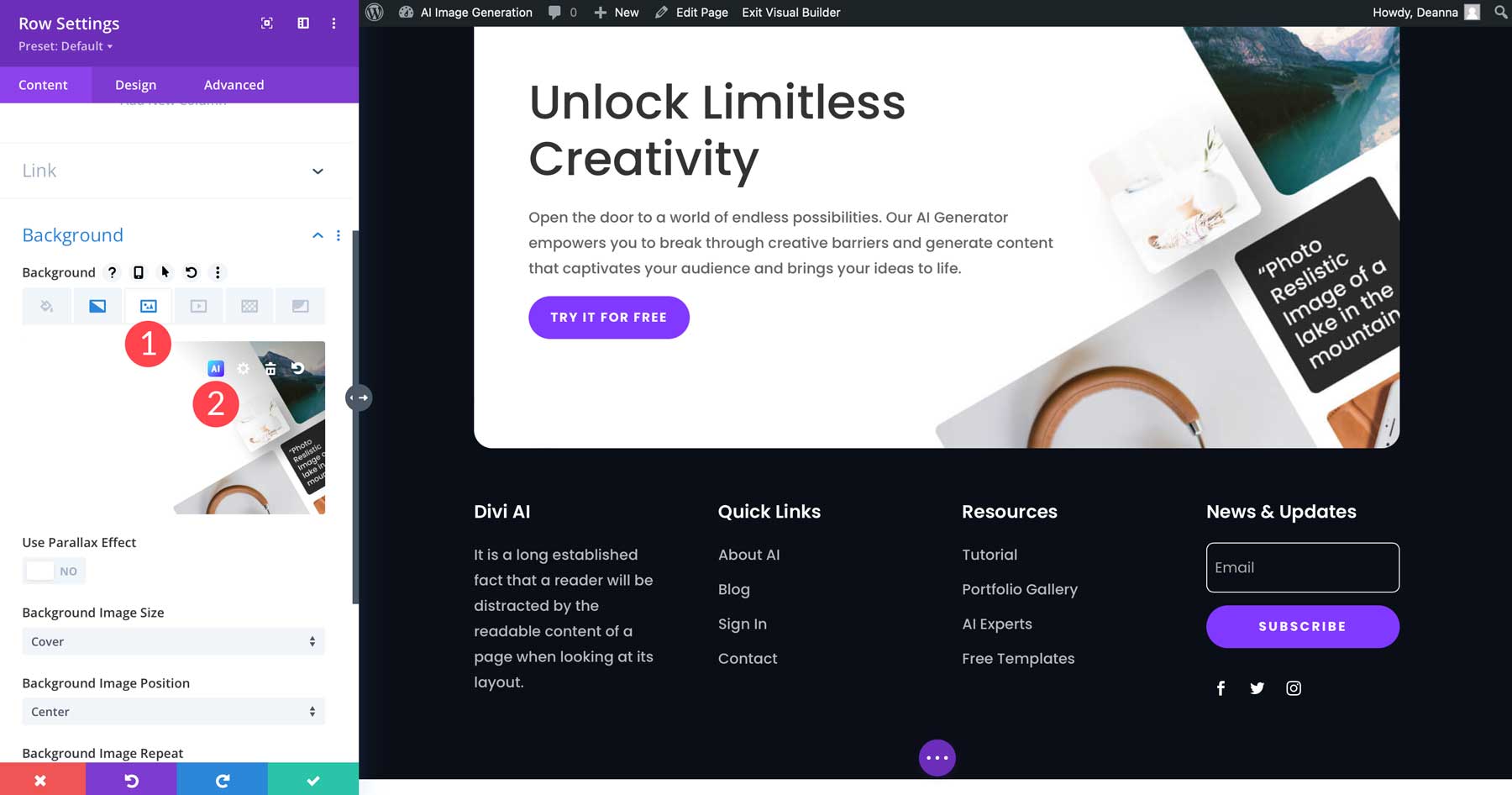
Questo farà apparire alcune opzioni:
- Genera con AI: crea una nuova immagine
- Migliora con l'intelligenza artificiale: migliora un'immagine esistente
- Genera e sostituisci: genera automaticamente una nuova immagine per sostituirne una esistente
- Reimmagina: dopo che un'immagine è stata generata, puoi reimmaginare l'immagine con un nuovo prompt
- Cambia stile: cambia lo stile di un'immagine generata (ne parleremo tra poco)
- Upscale: Aumenta la qualità della foto attraverso l'upscaling (questo aumenta la dimensione del file)
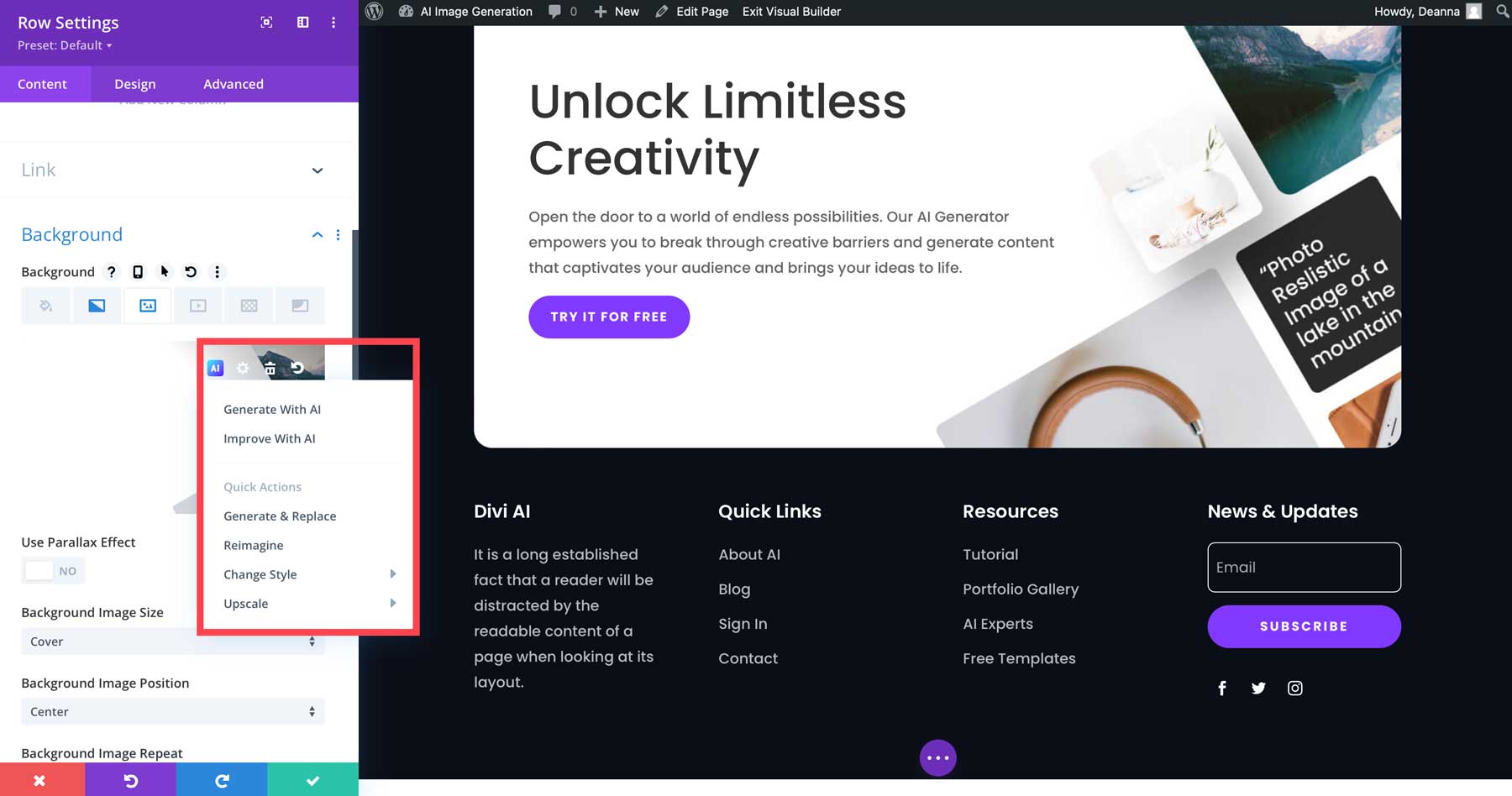
Ad esempio, se scegli Genera e sostituisci , Divi AI creerà quattro nuove immagini basate sul contenuto corrente della pagina:
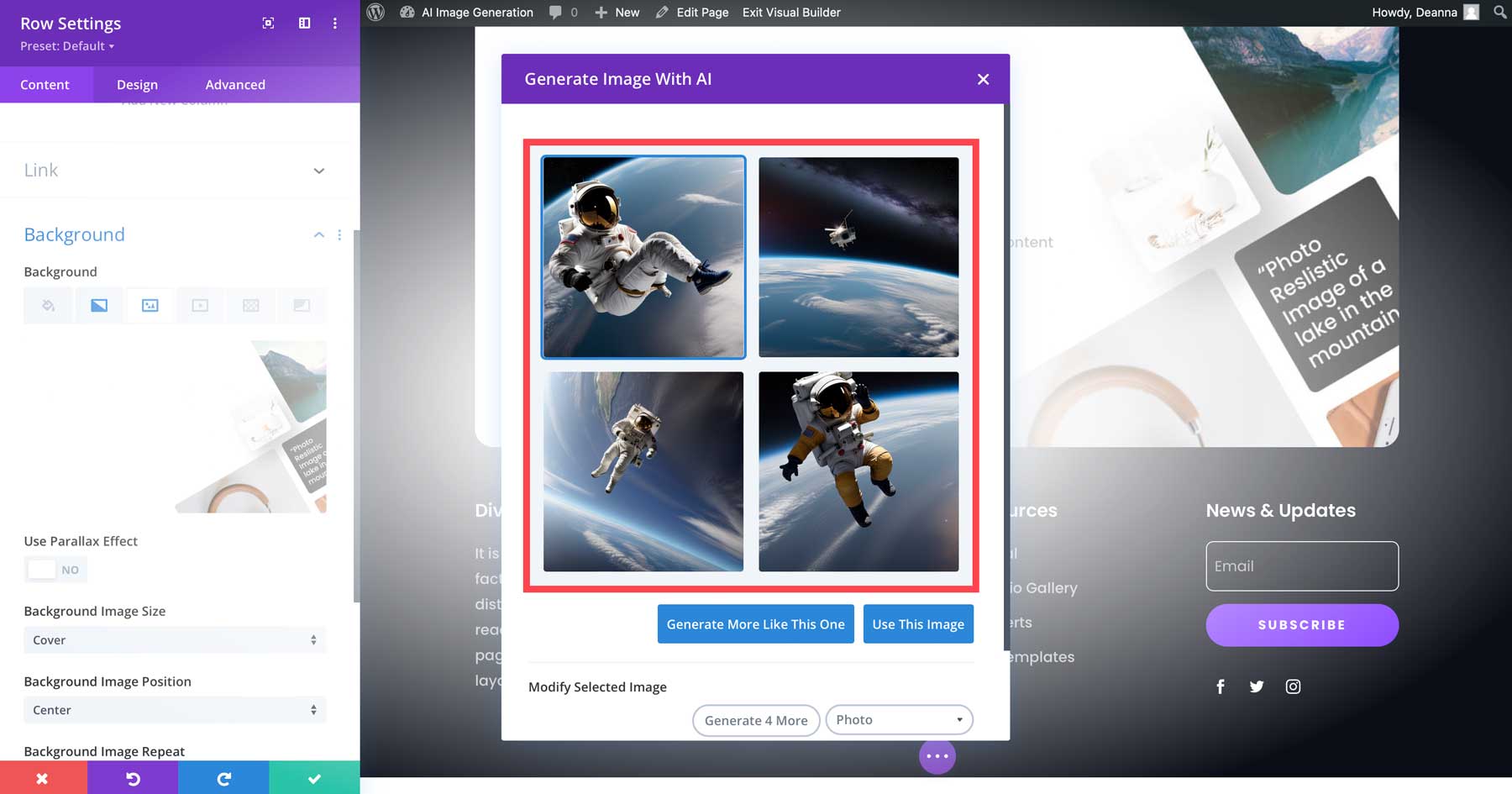
Comprensione dell'interfaccia Divi AI
Facendo clic su Genera con AI , l'interfaccia ti accoglierà con diverse opzioni:
- Stile immagine: consente di scegliere tra 12 diversi stili immagine come base per l'immagine.
- Descrizione dell'immagine: Campo di testo per aggiungere il tuo prompt. In alternativa, puoi lasciare che Divi lo faccia per te facendo clic sul pulsante AI.
- Immagine di riferimento: se hai in mente un'immagine ma vuoi migliorarla, puoi caricarla qui.
- Proporzioni: scegli tra quadrato (1:1), orizzontale (8:5), verticale (3:4) o personalizzato.
- Dimensioni: scegli le dimensioni della tua immagine.
- Genera: crea un'immagine in base alle impostazioni scelte.
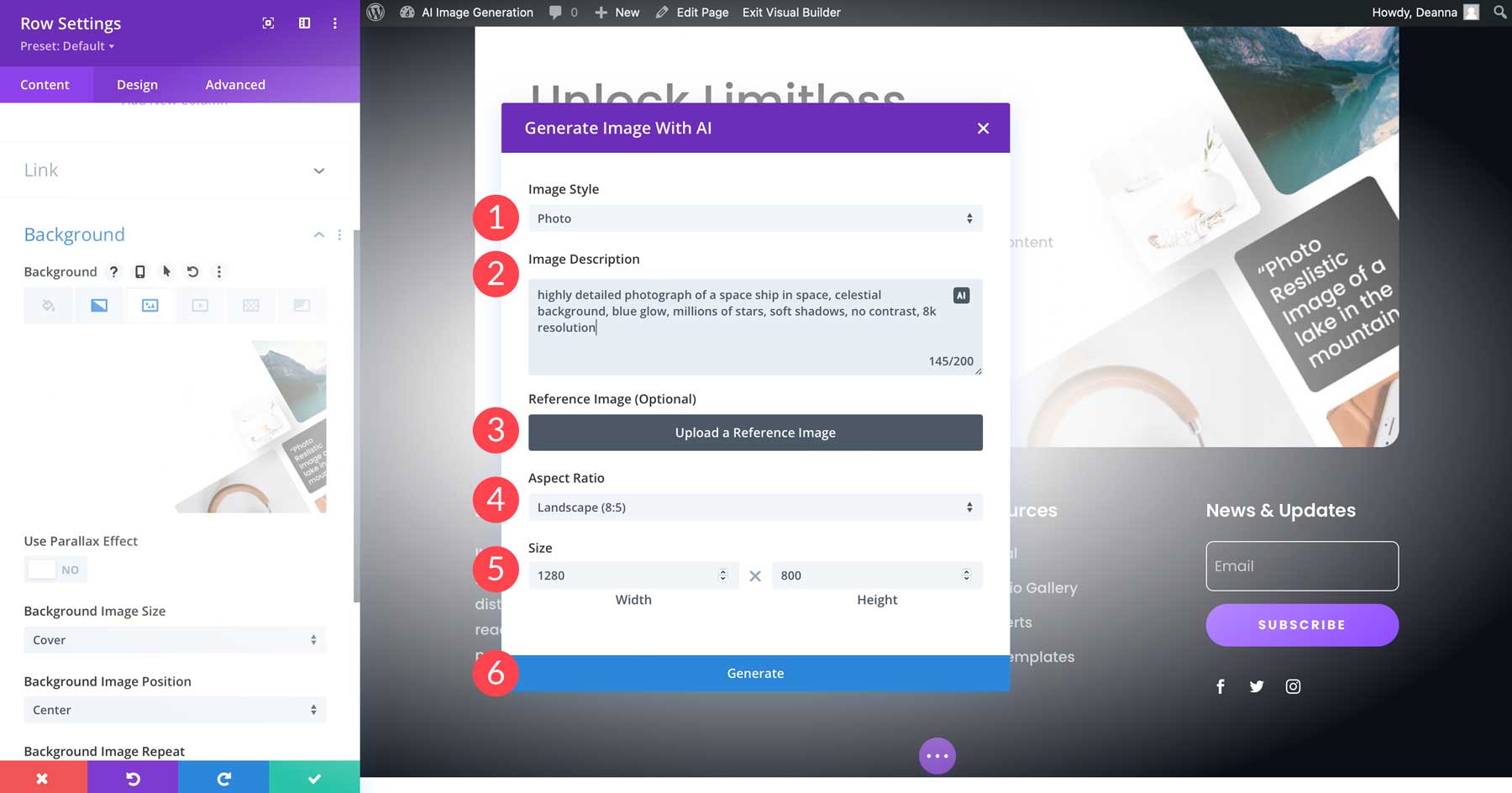
Selezioneremo la foto come stile, utilizzeremo la rapida fotografia altamente dettagliata di un'astronave nello spazio, sfondo celeste, bagliore blu, milioni di stelle, ombre morbide, nessun contrasto, risoluzione 8k, selezioneremo le proporzioni del paesaggio e imposteremo la dimensione come 1280×800 pixel . Quando facciamo clic su Genera , Divi AI creerà quattro nuove immagini per il nostro sfondo in meno di un minuto.
Da lì, possiamo scegliere il nostro preferito facendo clic su di esso e selezionando usa questa immagine (1). In alternativa, possiamo crearne altre quattro facendo clic su generane altre come questa (2), generane altre 4 (3), cambia lo stile (4) o aggiungi una nuova descrizione (5) per rigenerare più immagini (6).
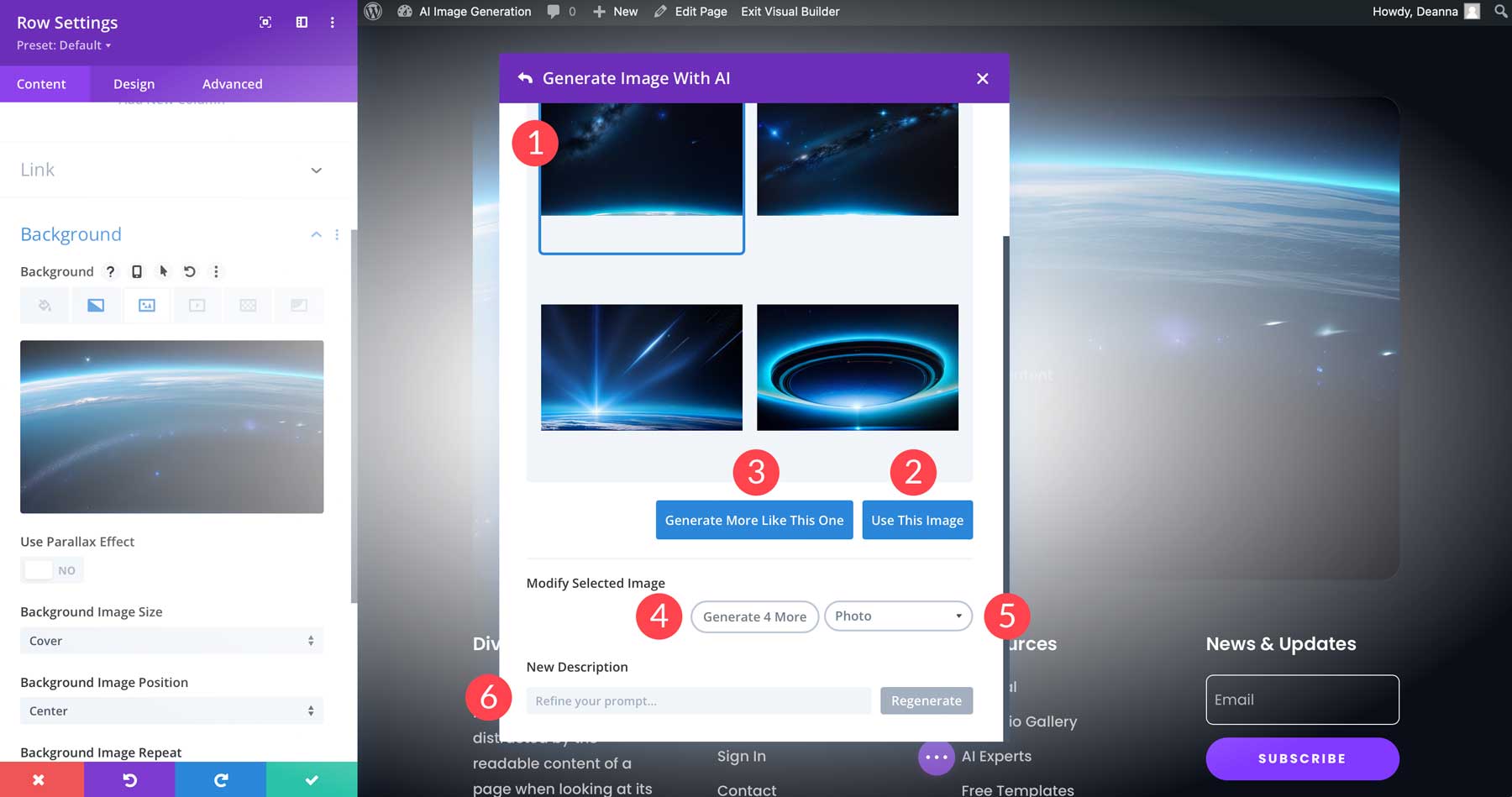
Ecco uno sguardo al risultato finale:
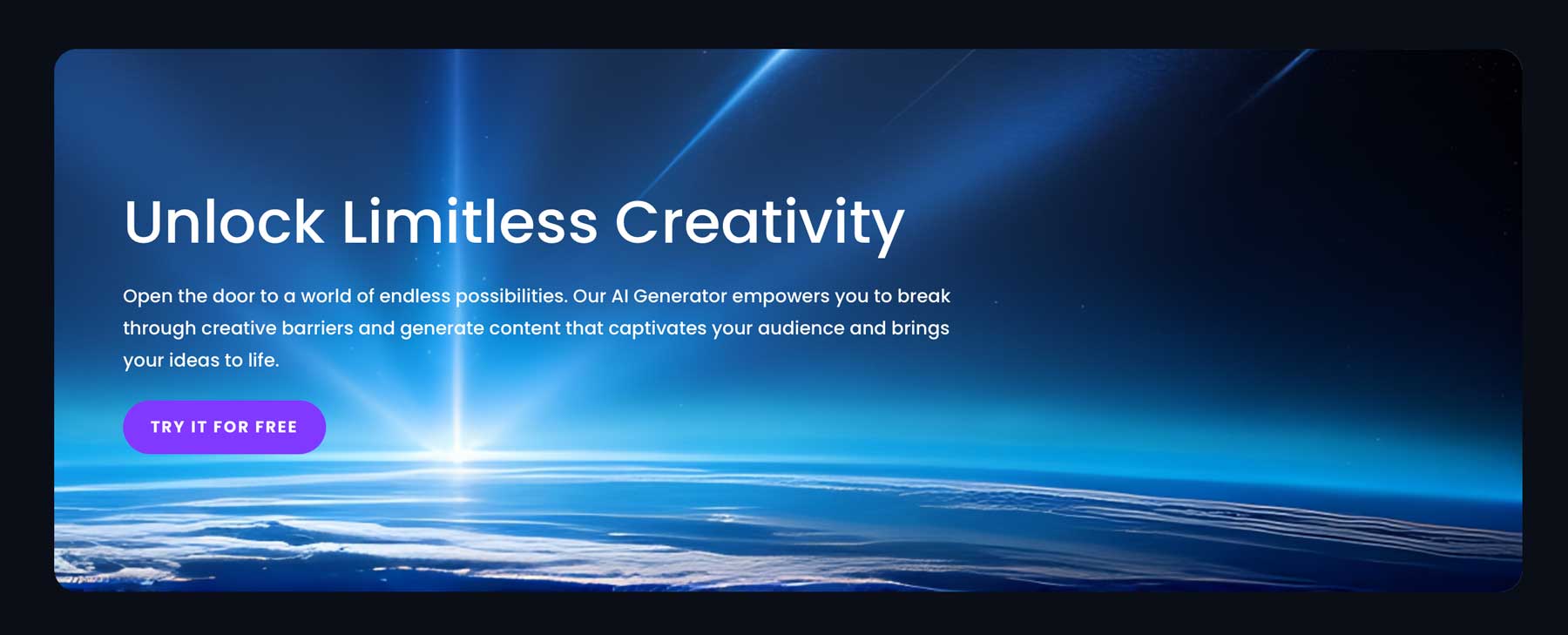
Nota: maggiore è la dimensione, maggiore è il tempo necessario a Divi AI per generare immagini.
2. Potere dell'intelligenza artificiale
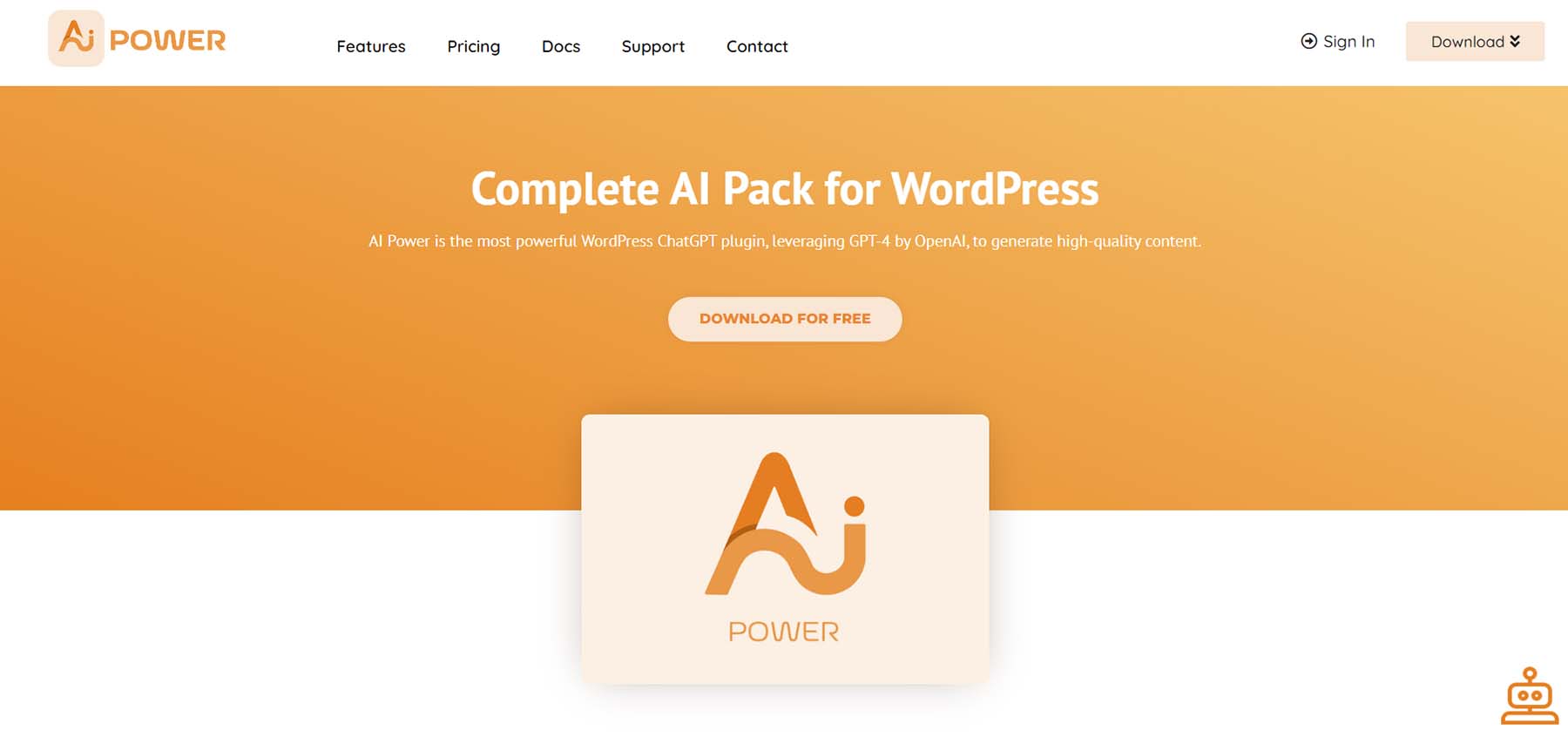
La nostra prossima opzione, AI Power, è un plug-in AI di WordPress che utilizza DALL-E o Stable Diffusion per generare immagini all'interno della dashboard di WordPress. Detto questo, avrai bisogno di un account OpenAI attivo e di una chiave API o SD API per generarli. Esaminiamo i passaggi necessari per far funzionare AI Power. Per questo post, dimostreremo come configurare le cose con OpenAI.
Impostazione dell'interfaccia di alimentazione AI
Innanzitutto, inizia accedendo al tuo account OpenAI (1). Se non hai un account, puoi crearne uno gratuitamente (2).
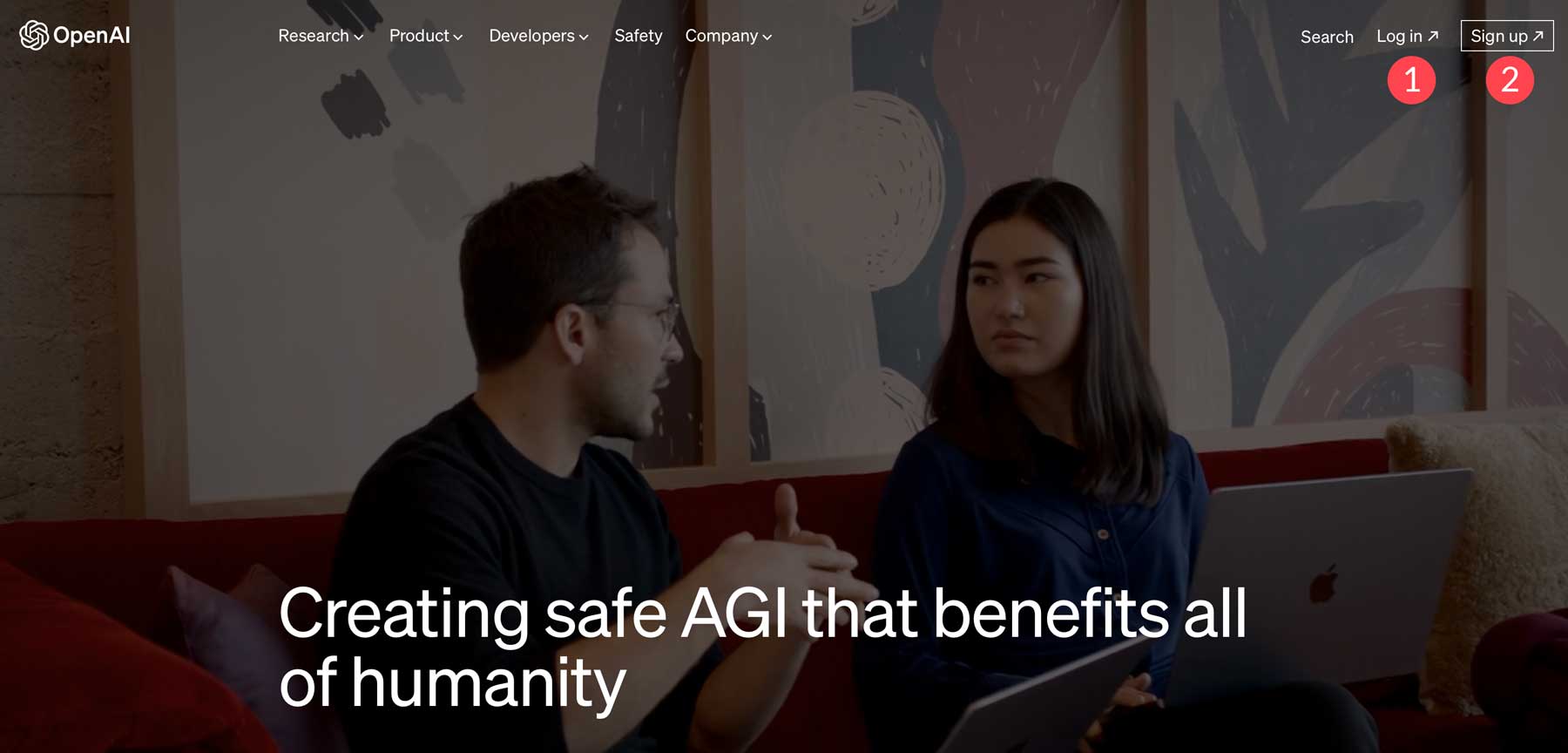
Quindi, torna alla dashboard di WordPress, quindi cerca e installa il plug-in AI Power WordPress. Una volta installato e attivato, fai clic sulla scheda AI Power (1), quindi fai clic su Genera immagini (2).
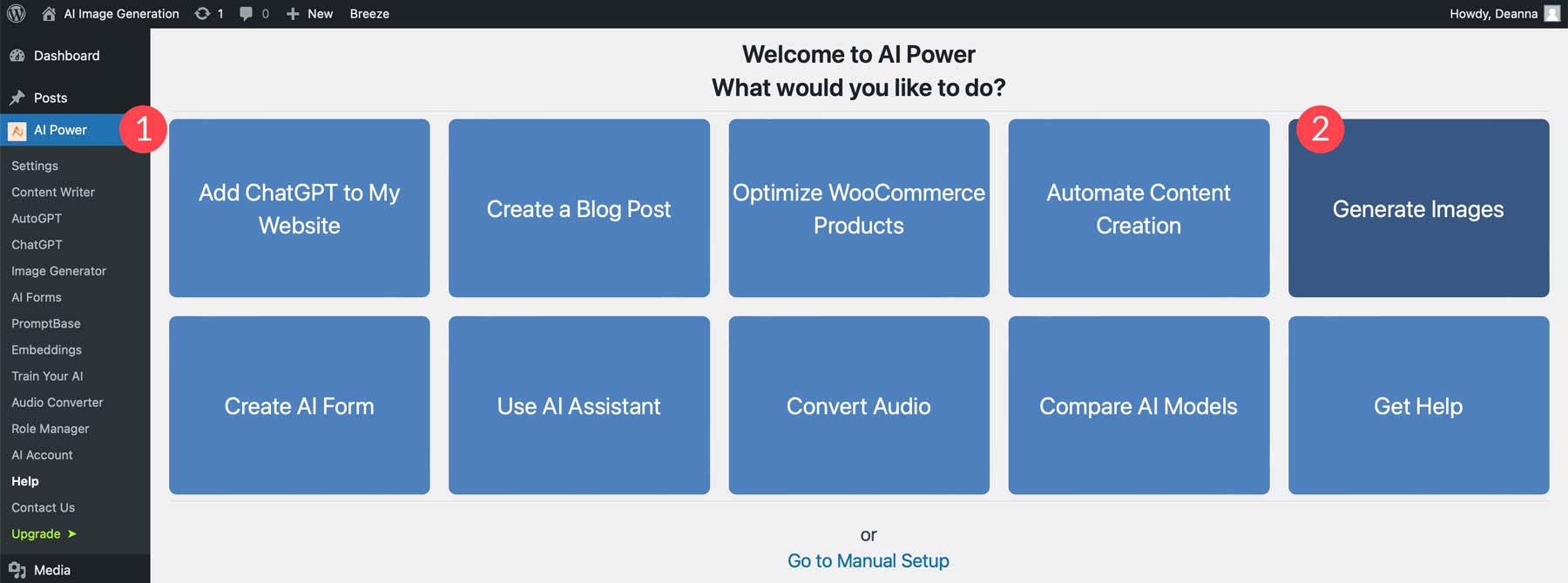
Una volta aggiornato lo schermo, vedrai una finestra di dialogo che richiede la tua chiave OpenAI. Fai clic sul link Ottieni la tua chiave API per andare su OpenAI per generarne una.
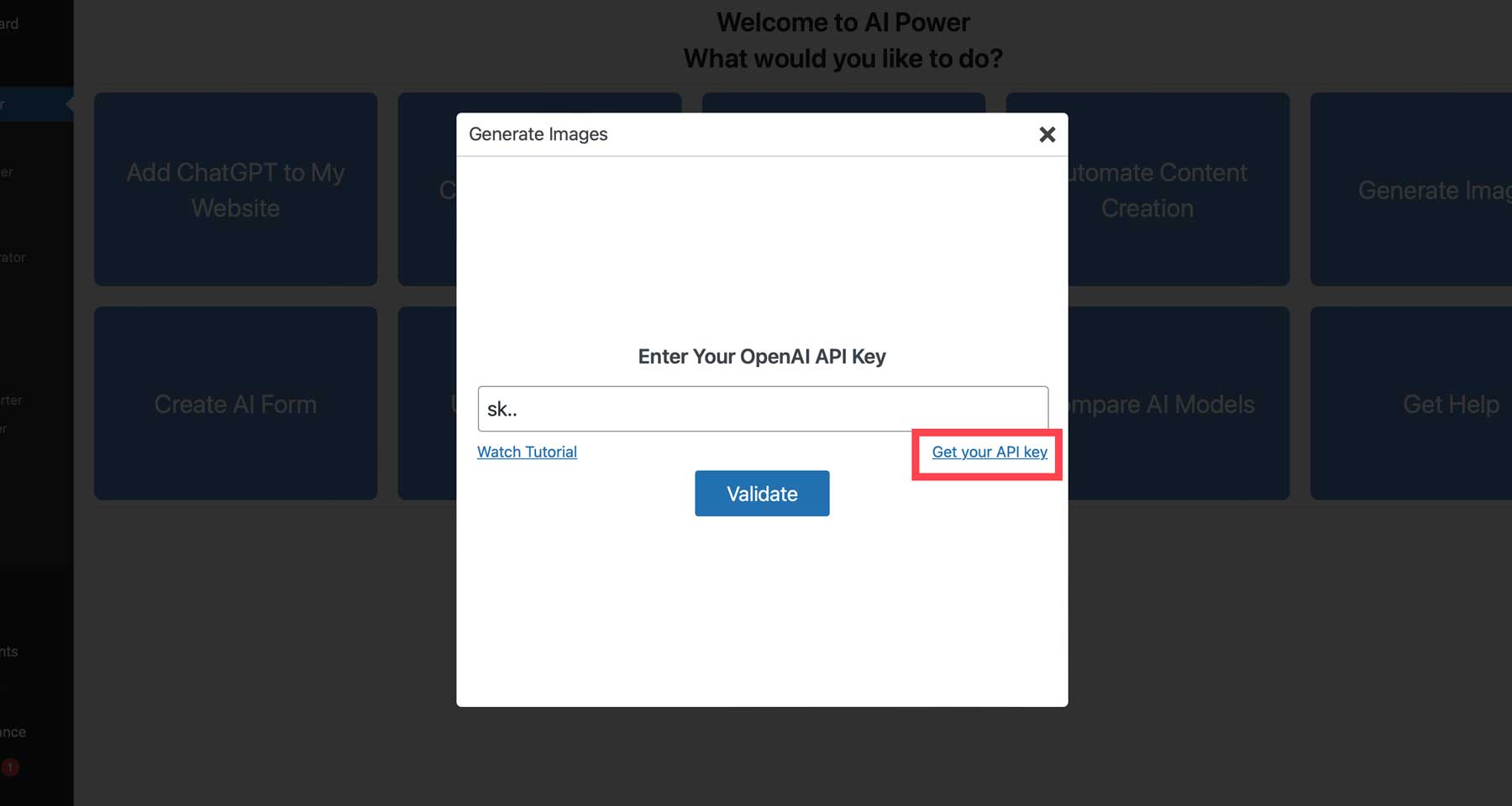

Fai clic sul pulsante + Crea nuova chiave segreta per generare una nuova chiave API.
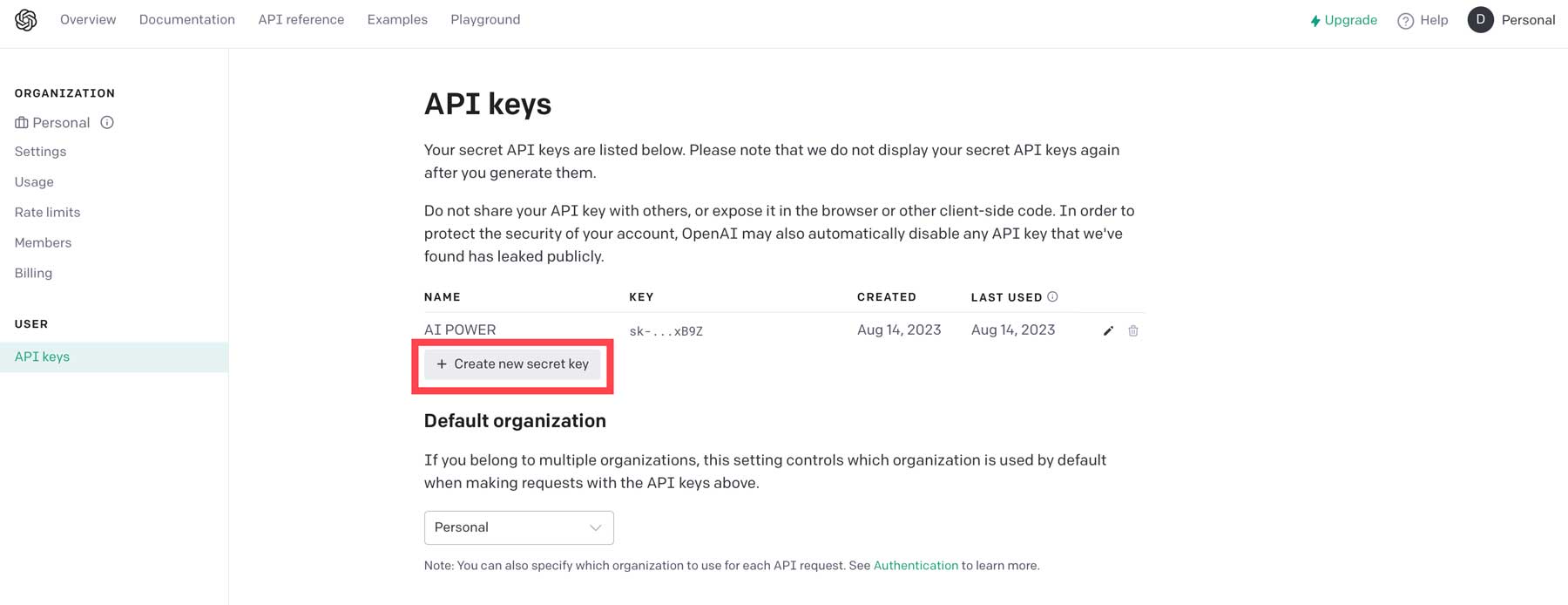
Successivamente, assegna un nome alla tua chiave (1), quindi fai clic su Crea chiave segreta (2).
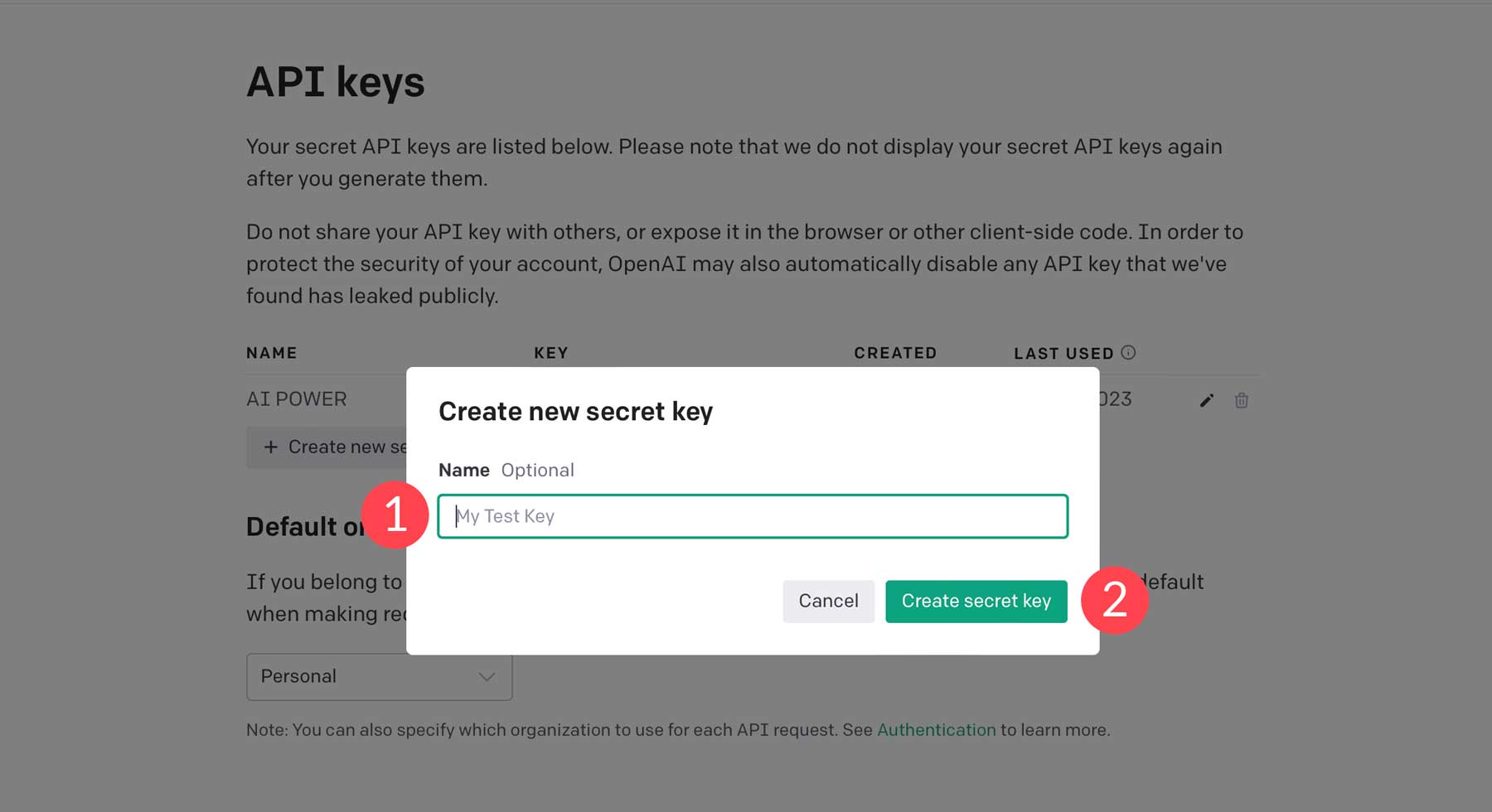
Copia la chiave, quindi torna alla dashboard di WordPress.
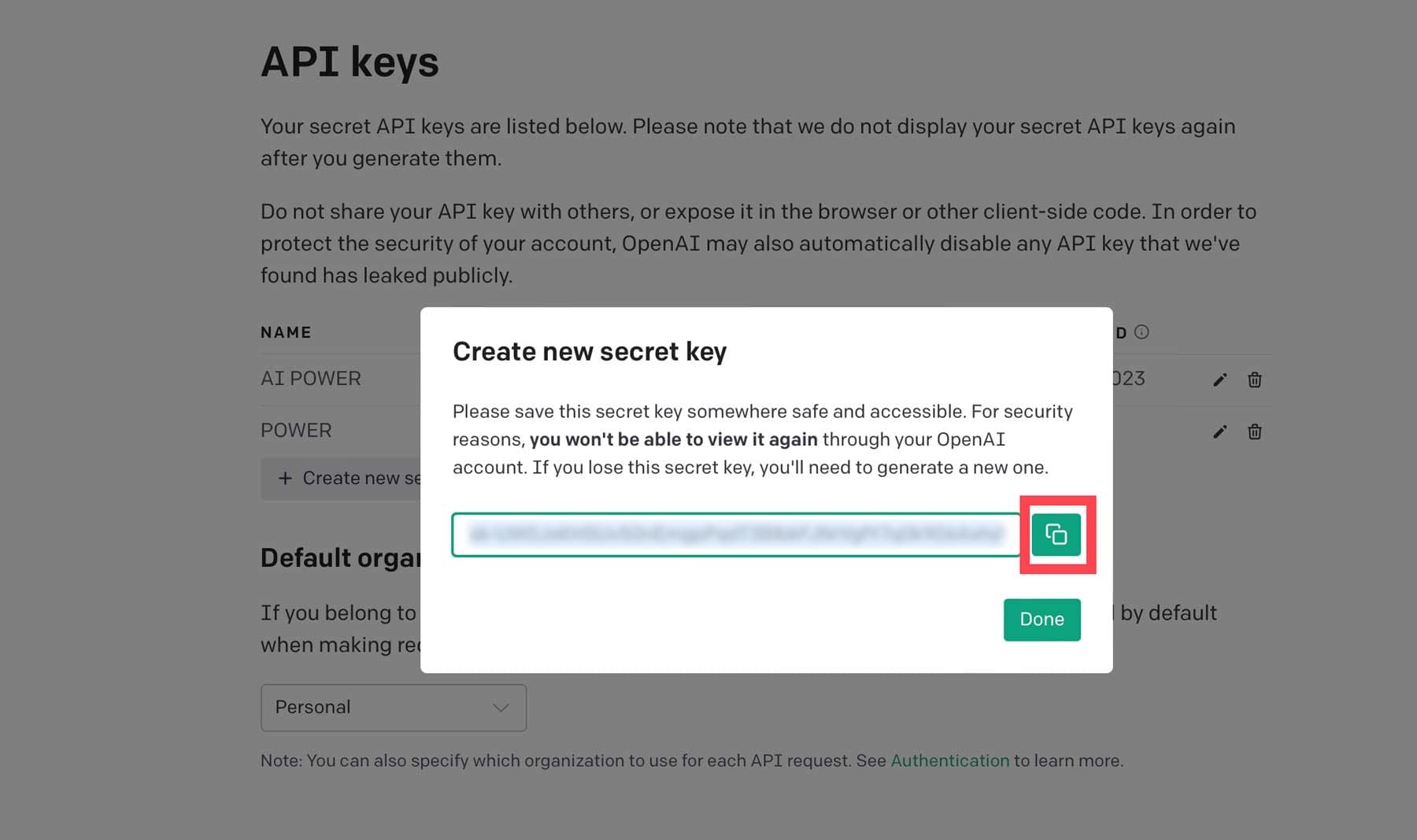
Infine, incolla la chiave API nel campo (1), quindi fai clic su Convalida (2).
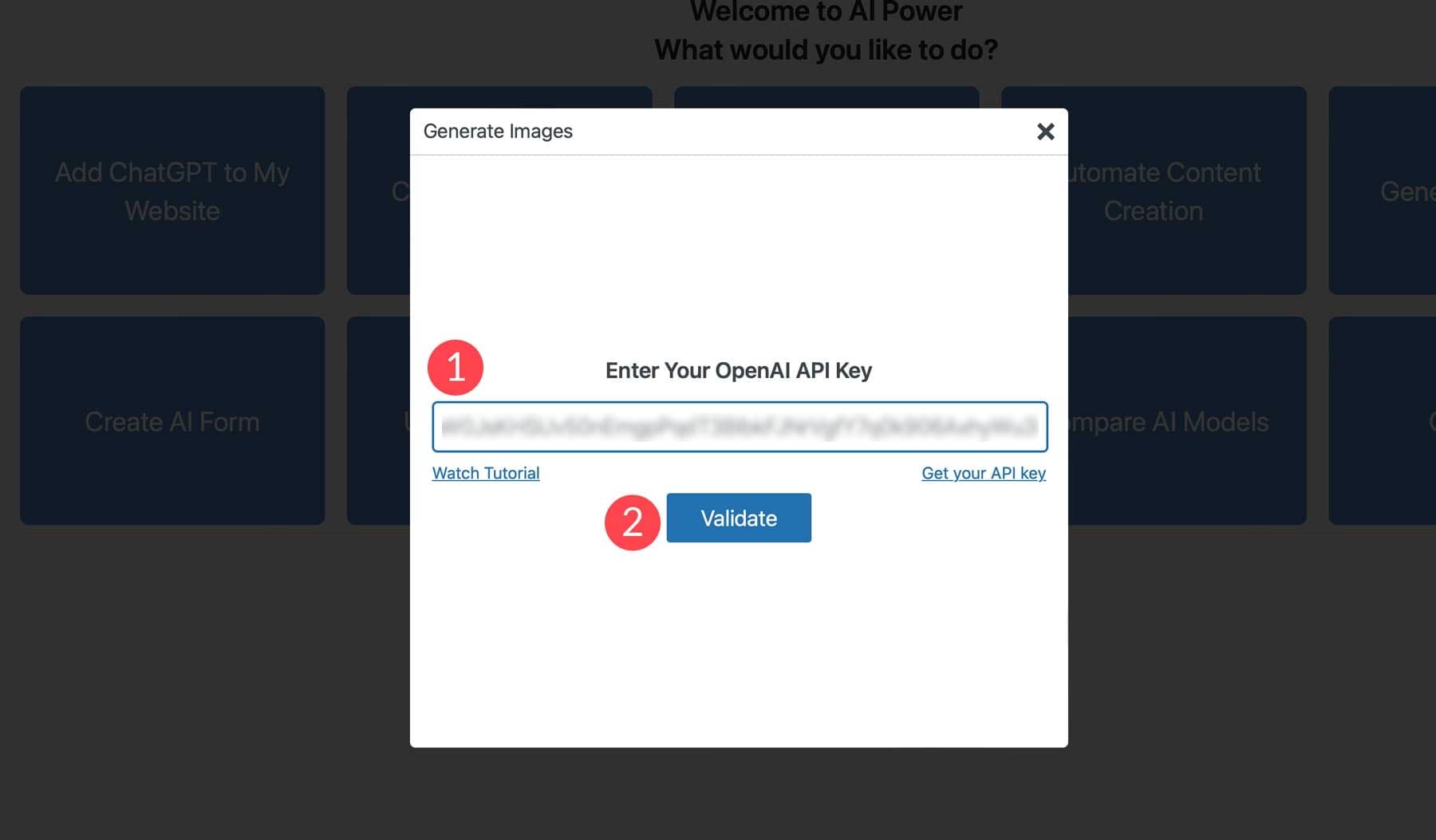
Infine, possiamo iniziare a generare immagini con AI Power. Una delle cose interessanti di AI Power è che ti consente di scegliere tra la generazione di immagini con DALL-E (OpenAI) o Stable Diffusion. Per aiutarti a capire l'interfaccia, ti forniremo una panoramica delle impostazioni per DALL-E. Sebbene non esamineremo le impostazioni di diffusione stabile, sono le stesse, ad eccezione dell'aggiunta di un prompt negativo e delle opzioni di risoluzione dell'immagine.
Interfaccia DALL-E
L'interfaccia è abbastanza semplice. Hai un campo di richiesta di testo di base (1), il pulsante di generazione (2) e alcune impostazioni aggiuntive per aiutare DALL-E a capire cosa stai cercando (3):
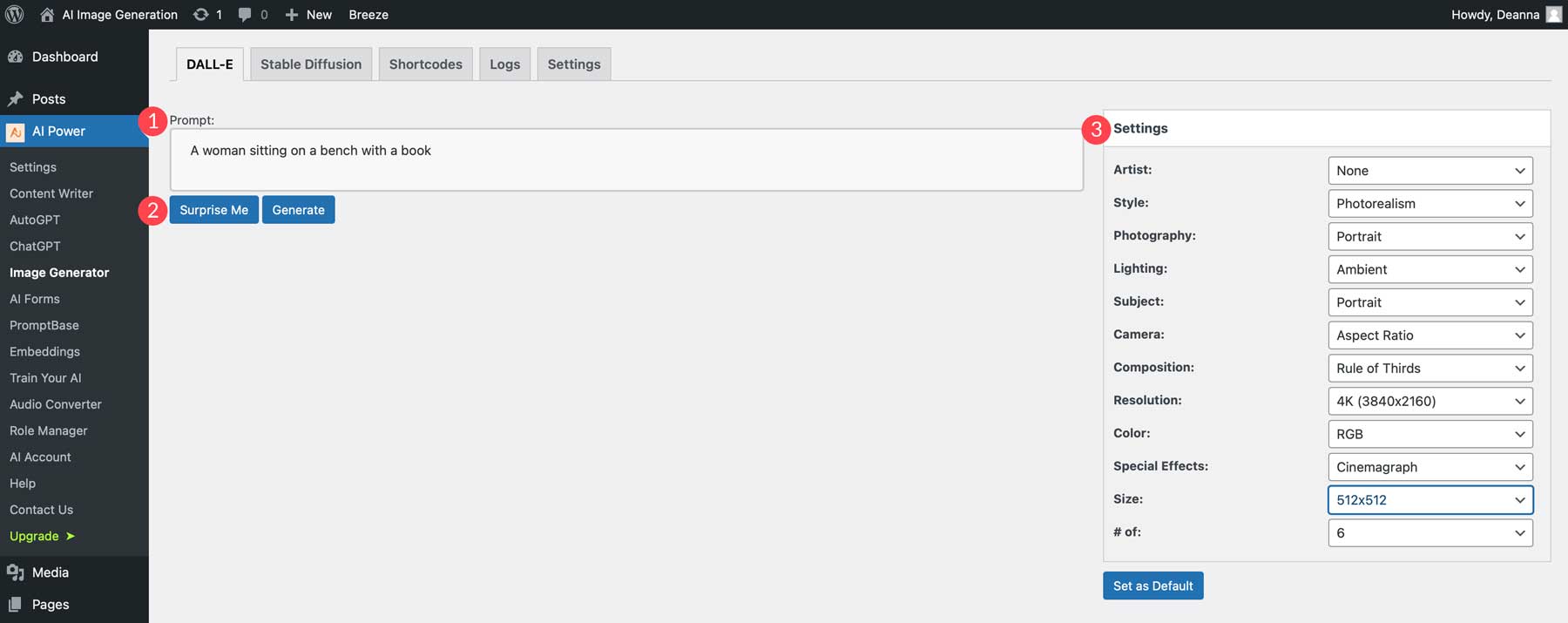
- Artista: scegli tra oltre 40 stili di artisti, come Salvador Dalì, Andy Warhol e altri.
- Stile: sono disponibili oltre 40 stili, tra cui surrealismo, cubismo, fotorealismo e altro ancora.
- Fotografia: consente di scegliere la composizione della fotografia. Alcune opzioni includono animale, ritratto, natura, prodotto e altro.
- Illuminazione: scegli tra oltre 55 stili di illuminazione, tra cui ambiente, lume di candela, nebbia, ora d'oro e altro ancora.
- Oggetto: consente di scegliere il tipo di soggetto che si desidera includere nell'immagine.
- Fotocamera: fornisce un elenco di diverse impostazioni della fotocamera.
- Composizione: scegli la composizione per la tua foto. Alcune opzioni includono primo piano, riempimento della cornice e panoramica.
- Risoluzione: scegli quanto dettagliata vuoi che sia la tua immagine. Ad esempio, scegli 4K per la massima risoluzione possibile.
- Colore: selezionare tra opzioni come RGB, CMYK, HEX e scala di grigi.
- Effetti speciali: puoi aggiungere opzioni come cinemagraph, 3D, bokeh, bianco/nero e altro.
- Dimensione: determina la dimensione dell'output per l'immagine. 512 pixel è l'impostazione predefinita, con un massimo di 1024×1024.
- Numero di immagini: regola questa impostazione per indicare a AI Power quante immagini creare.
Generazione di un'immagine con Ai Power
Ora che sei a tuo agio con le impostazioni, generiamo il nostro primo set di immagini. Per la richiesta, aggiungi il rendering 3D di un astronauta che indossa una tuta spaziale , quindi aggiungi le seguenti impostazioni:
- Artista: nessuno
- Stile: fotorealismo
- Fotografia: nessuna
- Illuminazione: Luce riflessa
- Oggetto: Persone
- Fotocamera: nessuna
- Composizione: primo piano
- Risoluzione: 4K
- Colore: RGB
- Effetti speciali: 3D
- Dimensioni: 1024×1024
- Numero di immagini: 4
Ecco i risultati:
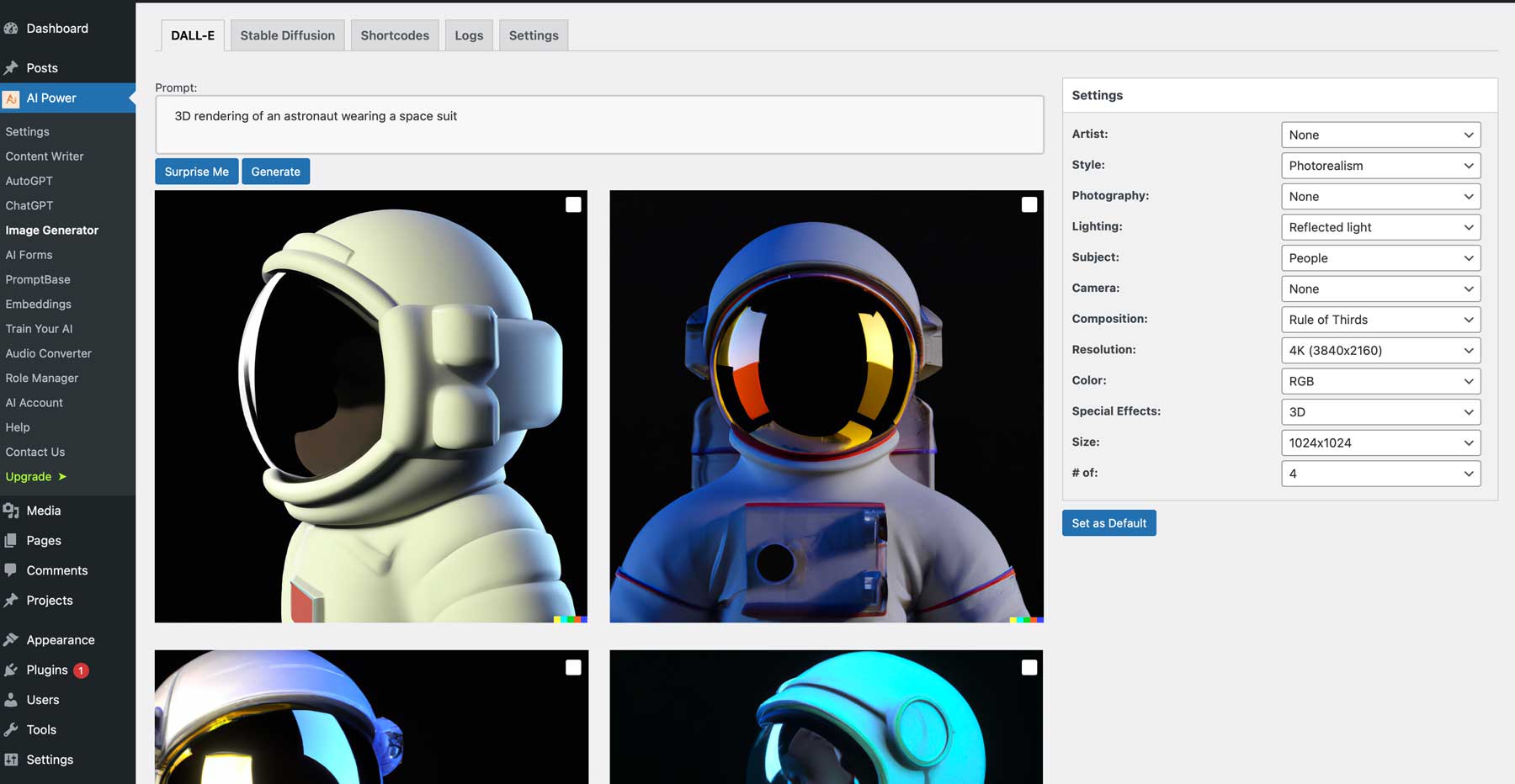
Per utilizzare la tua immagine, fai clic sul tuo preferito per aggiungerlo alla galleria multimediale di WordPress.
3. Genera immagine al di fuori di WordPress
Oltre a generare immagini AI all'interno di WordPress, ci sono molti altri modi per crearle. Altre due opzioni popolari sono Midjourney e Photoshop AI.
A metà viaggio
Una scelta molto popolare è Midjourney, che ti consente di creare immagini per il tuo sito tramite un prompt di testo. Sebbene l'apprendimento dell'interfaccia richieda un po' più di tempo, la qualità dell'immagine è abbastanza buona. Per impostazione predefinita, le immagini vengono create a 512×512 pixel, quindi ingrandite a 1024×1024. Tuttavia, puoi utilizzare il comando –ar , che ti consente di modificare le proporzioni delle tue immagini.
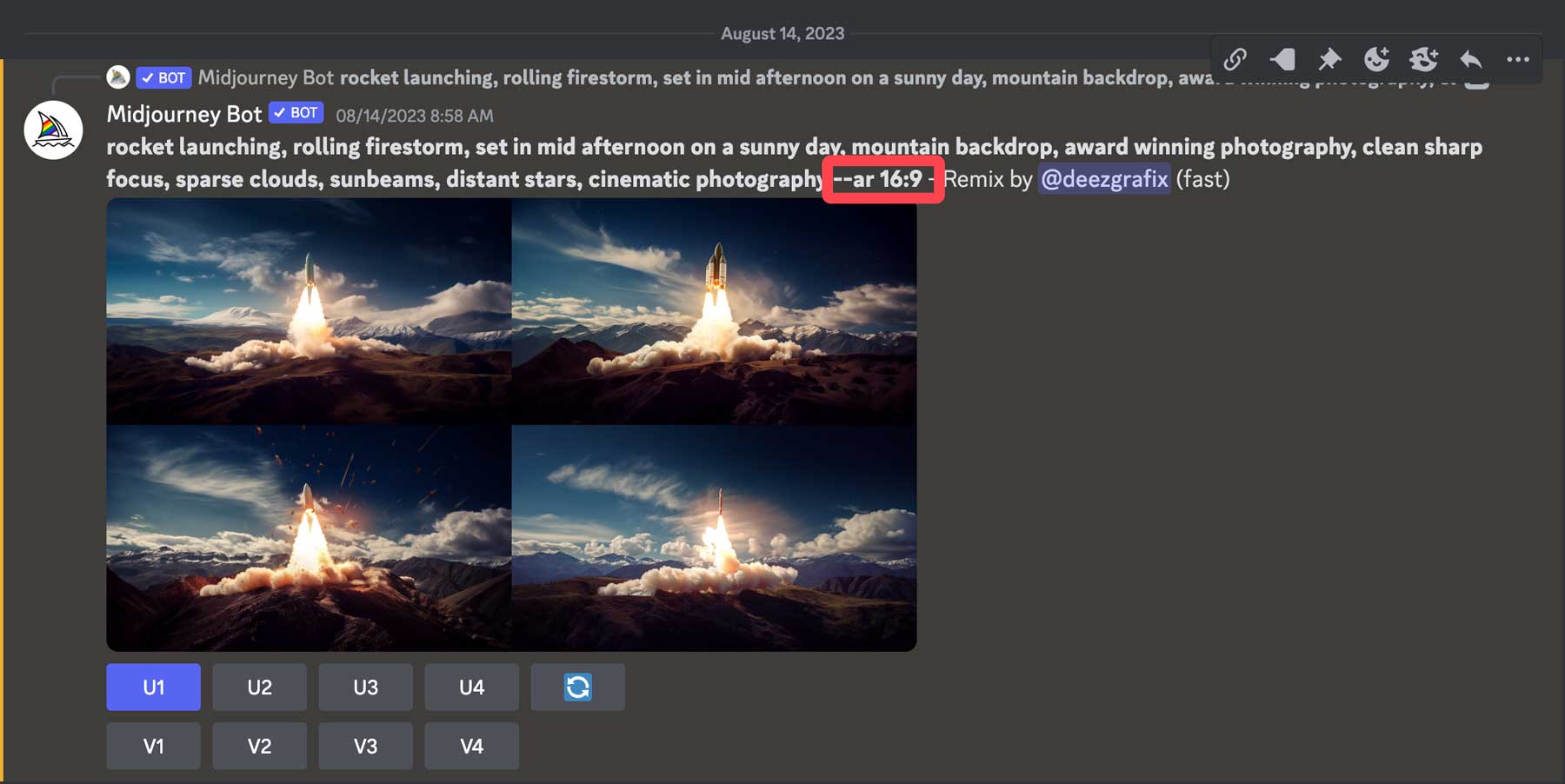
Con Midjourney puoi creare immagini, design di pagine Web, loghi e altro ancora. Detto questo, la creazione di immagini richiede un po' di pratica e la conoscenza di tutti i comandi associati.
AI di Photoshop
Un altro modo eccellente per creare immagini è tramite Adobe Photoshop AI. Lo strumento di riempimento generativo consente di creare immagini da un prompt di testo. Utilizzando lo strumento di ritaglio, puoi anche usarlo per creare raccolte di foto complete o estendere le dimensioni della foto.
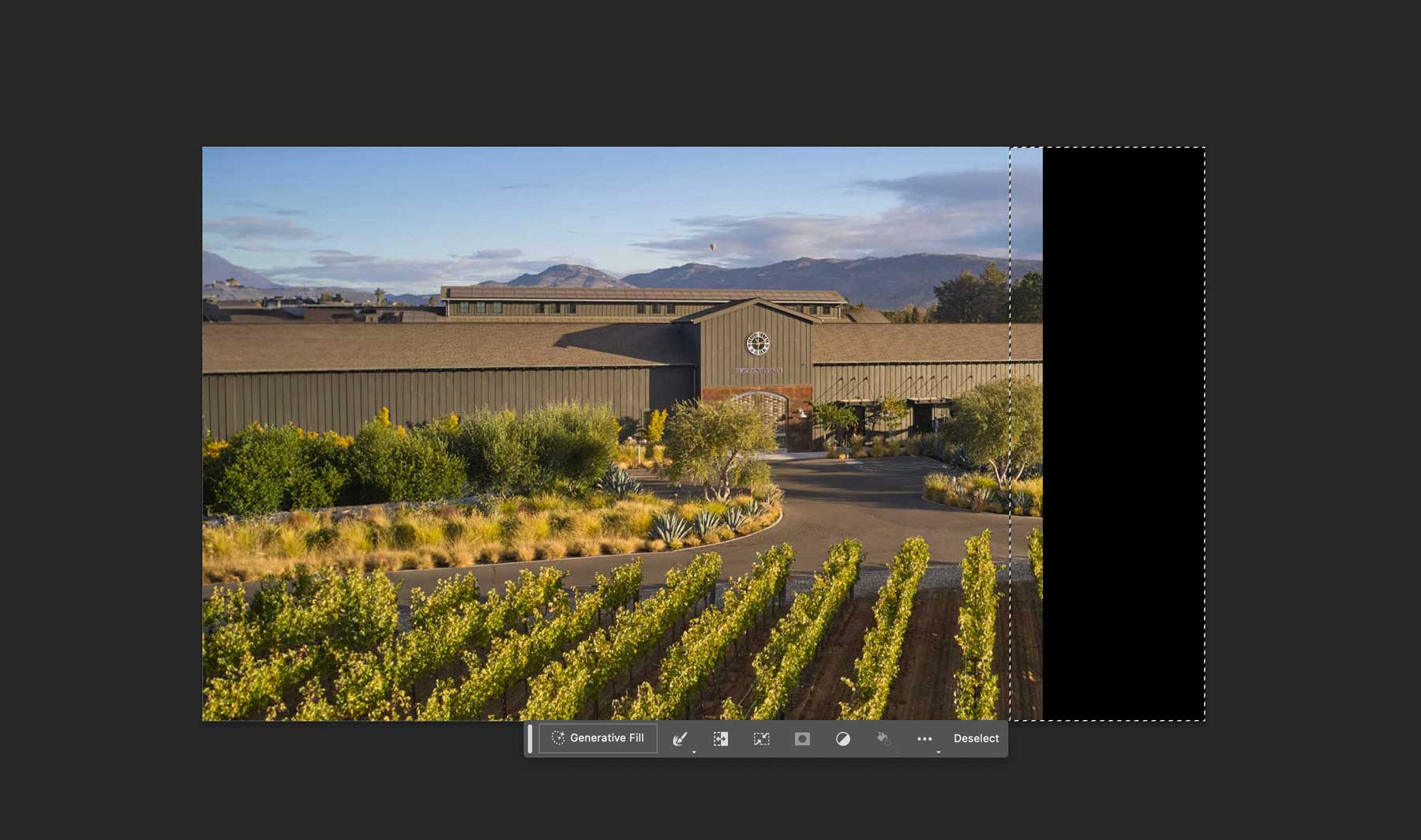
È uno strumento eccellente per ingrandire le foto per i tuoi progetti web. Tuttavia, dobbiamo notare che Photoshop AI è attualmente ancora in versione beta, quindi la creazione di immagini commerciali non è consentita. Prevediamo che cambierà presto, tuttavia, poiché la funzione AI di Adobe è interamente addestrata sulle immagini Adobe Stock.
Suggerimenti per la generazione di immagini AI
Indipendentemente dalla piattaforma scelta, ci sono alcuni suggerimenti per la creazione di immagini e best practice da seguire per ottenere i migliori risultati per generare immagini AI per WordPress.
Sii descrittivo
Quando crei un prompt per le tue immagini, è meglio essere il più descrittivo possibile. Concentrati maggiormente sull'uso di nomi, verbi e aggettivi all'interno dei tuoi suggerimenti. Ad esempio, se desideri creare un'immagine che rappresenti una scena di un paesaggio, pensala come se guardassi il paesaggio attraverso i tuoi occhi. Cosa vedi? Prendi quel pensiero e trascrivilo in parole. Tuttavia, non vuoi usare troppe parole. Non stai scrivendo un libro, stai solo descrivendo una scena che l'IA deve seguire. Diamo un'occhiata ai seguenti suggerimenti in modo da poter capire il nostro significato.
Suggerimenti: scena subacquea
Mentre questo produrrà un'immagine di un paesaggio sottomarino, lascia all'intelligenza artificiale il compito di determinare cosa dovrebbe essere all'interno della scena.
Risultato:

immagine creata con Divi AI
D'altra parte, quando aggiungi elementi descrittivi al tuo prompt, otterrai un risultato molto migliore:
Suggerimenti: fermo immagine fotografico altamente dettagliato in profondità sott'acqua, barriera corallina, pesci dai colori vivaci, obiettivo fisheye, colori tenui freddi, sole che filtra nell'acqua, fotografia cinematografica
Risultato:

immagine creata con Divi AI
Evita di essere ripetitivo
Essere descrittivi è importante, ma cerca di non essere eccessivamente ripetitivo. Per la maggior parte dei generatori di arte AI, è meglio posizionare prima i descrittori importanti, come il soggetto, quindi terminare il prompt con i dettagli sull'ambiente, seguiti da illuminazione, angoli di ripresa e altri elementi di composizione. Quando aggiungi parole ripetitive, tende a confondere o sopraffare l'intelligenza artificiale. Ad esempio, se utilizzi Divi AI, non è necessario annotare ripetutamente lo stile (come in Midjourney). Puoi selezionare lo stile che desideri, quindi aggiungere elementi descrittivi.
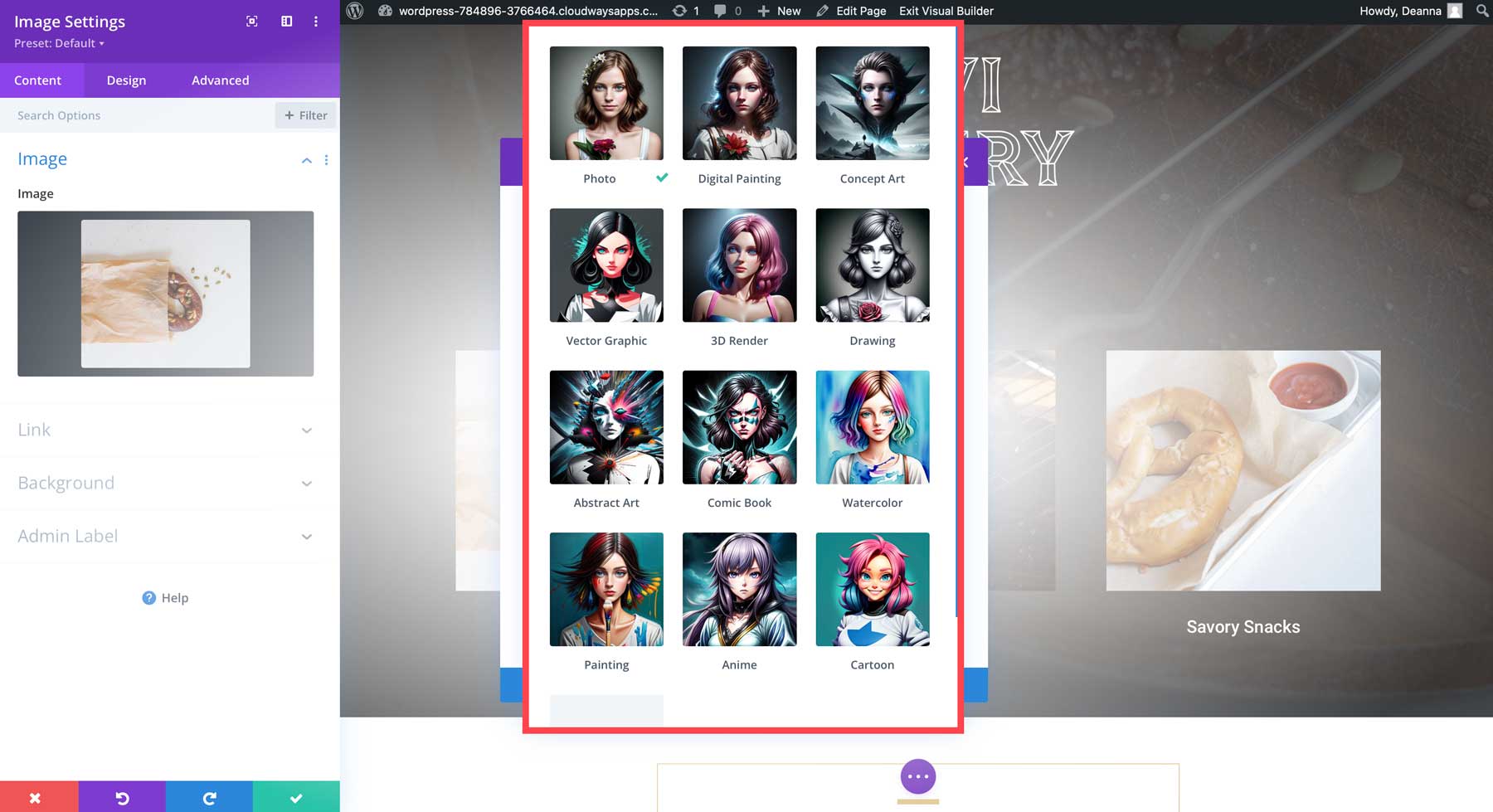
Perfeziona le tue immagini
Quando usi l'intelligenza artificiale per creare immagini, non otterrai sempre un risultato eccezionale la prima volta. Di solito è necessario perfezionare i prompt o rigenerare le immagini per ottenere il miglior risultato possibile. Inizia con il prompt scelto, rivedi le immagini e quindi apporta le modifiche necessarie. Quando abbiamo creato Divi AI, avevamo in mente proprio questo punto. Quando ti iscrivi a Divi AI, otterrai generazioni illimitate . Con altri generatori di arte AI, otterrai un determinato numero di token, che si esauriranno rapidamente durante il perfezionamento delle immagini. Per soli $ 24 al mese, puoi generare tutte le foto che desideri senza preoccuparti di caricare altri crediti nel tuo account.
Esempi di immagini AI
Per capire meglio cosa può fare l'IA, ecco alcuni esempi, insieme ai loro suggerimenti per mostrare il potere dell'intelligenza artificiale generativa.
Stile: rendering 3D
Suggerimento: cottage spettrale ambientato in boschi illuminati dalla luna pieni di alberi, luna piena, illuminazione ambientale, nuvole spettrali .

immagine creata con Divi AI
Stile: foto
Suggerimento: Red Fox in natura, National Geographic, pelliccia molto dettagliata, fotografia iperrealistica, illuminazione cinematografica .

immagine creata con Divi AI
Stile: fumetto
Prompt: Gruppo di supereroi che combattono contro un alieno

immagine creata con Divi AI
Stile: pittura
Prompt: tramonto sulla luna, terra sullo sfondo, illuminazione drammatica, illuminazione dinamica, resa ottani

immagine creata con Divi AI
Prompt: lancio di razzi, tempesta di fuoco rotolante, ambientato a metà pomeriggio in una giornata di sole, sfondo di montagne, fotografia premiata, nitida messa a fuoco nitida, nuvole sparse, raggi di sole, stelle lontane, fotografia cinematografica –ar 16:9

immagine creata con Midjourney
Prompt: Tempio, foresta, scale, colonne, cinematografico, dettagliato, atmosferico, epico, concept art, pittura opaca, sfondo, nebbia, fotorealistico, luce volumetrica, cinematografico, 8k, concept art cinematografico

immagine creata con Photoshop AI
Considerazioni finali sulla generazione di immagini per WordPress
Ci sono alcune opzioni per generare immagini AI per WordPress. Anche se possiamo sembrare di parte, Divi AI è la scelta migliore. Con Divi AI, otterrai generazioni illimitate di immagini e testo, potrai migliorare le immagini esistenti e persino creare automaticamente immagini che corrispondano alla nicchia del tuo sito, il tutto a un prezzo molto conveniente.
Qual è il tuo generatore di immagini AI preferito? Faccelo sapere lasciando un commento qui sotto.
Immagine in primo piano tramite Divi AI
